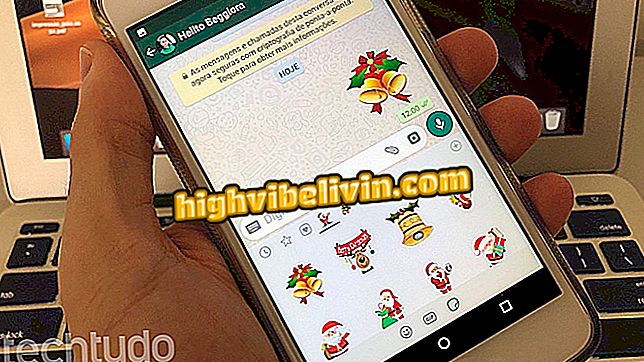LG Smart TV: cum se înregistrează programele pe unitatea de stilou sau HD extern
Este posibil să înregistrați programe TV deschise pe un televizor inteligent LG utilizând funcția Time Machine. Disponibil în modelele cu sistem de operare webOS, funcția permite salvarea de săpunuri, programe de știri, programe de varietate și filme într-o unitate externă HD sau pen. În acest fel, utilizatorii își pot salva înregistrările pe dispozitivul extern (pen drive sau HD) pentru a viziona ori de câte ori doresc.
Cum să aflați modelul smartphone-ului LG
Check out, în acest tutorial TechTudo, cum să formatați un HD extern în Time Machine, să înregistrați programe și programe de vizionare înregistrate pe un televizor inteligent de la LG cu sistem de operare webOS.
Doriți să cumpărați un televizor ieftin? Gasiti cele mai mici preturi pe Compara

LG Smart TV: cum se înregistrează programele pe unitatea de stilou sau HD extern
Un smartphone LG poate conta pe Time Machine II sau Time Machine Ready. Primul este pe dispozitive care au stocare internă, care nu necesită un dispozitiv extern care să facă înregistrări. Time Machine Ready, așa cum vom arăta în tutorialul următor, poate face înregistrări atâta timp cât un HDD extern USB sau o unitate flash USB este conectat prin intermediul unei intrări USB.
Funcția vă permite să înregistrați numai semnalul TV deschis. Conținutul de televiziune cu plată nu este acceptat de această caracteristică. Doar televizorul cu Time Machine poate reda ceea ce a fost înregistrat. În plus, formatarea specifică sistemului împiedică accesul înregistrărilor pe computere, împiedicând astfel copierea și partajarea conținutului pe web.
Formați un HD extern pentru utilizarea pe televizorul LG
Pasul 1. Conectați unitatea HDD sau USB flash la portul USB al televizorului. După recunoașterea dispozitivului, sistemul dispozitivului va indica necesitatea formării acestuia astfel încât să devină compatibilă pentru înregistrări. Asigurați-vă că nu există niciun fișier important, deoarece totul va fi șters. Pentru a continua alegeți "Da";

Acțiune pentru formarea unui HD la formatul sistemului Time Machine al unui televizor inteligent de la LG
Pasul 2. Ecranul de gestionare a dispozitivului extern va porni pe televizor. Navigați la butonul digital "Formatare" și apăsați butonul "OK" de pe telecomandă;

Acțiune pentru a șterge un hard disk extern sau HDD atașat pe un smartphone LG
Pasul 3. Confirmați formatul aparatului cu butonul digital "Da";

Acțiune pentru a confirma formatarea unui HD extern care va fi utilizat în programarea înregistrărilor pe un smartphone LG
Înregistrați programele TV deschise
Pasul 1. Acordați un canal TV deschis și apăsați butonul "Rec" de pe telecomandă;

Acțiune pentru a începe înregistrarea conținutului TV deschis pe un smartphone LG
Pasul 2. Sistemul TV va cere un test pentru a afla dacă HD poate fi folosit pentru înregistrări. Această procedură va fi necesară numai la prima înregistrare. Utilizați butonul "Ok" pentru a confirma acțiunea;

Acțiune pentru a verifica dacă un HD extern are performanța de a înregistra emisiuni TV pe un smartphone LG
Pasul 3. Se va afișa pe ecran o avertizare că dispozitivul este compatibil cu înregistrările. Apăsați "OK" pentru a continua;

Observați că un dispozitiv USB este compatibil pentru înregistrările de pe un smartphone LG
Pasul 4. Apăsați din nou butonul "Rec" de pe telecomandă;

Acțiune pentru a începe înregistrarea emisiunilor pe un smartphone LG
Pasul 5. În acest moment, utilizați butonul digital "Înregistrare" pentru a începe înregistrarea programului;

Acțiune pentru a începe o înregistrare de programare pe un televizor inteligent de la LG
Pasul 6. Pentru a întrerupe o înregistrare, apăsați butonul "Stop" de pe telecomandă;

Buton pentru finalizarea înregistrării unui program TV pe un smartphone LG
Pasul 7. Confirmați că doriți să încheiați înregistrarea selectând opțiunea "Oprire și salvare". Odată ce acest lucru se va realiza, programul va fi stocat pe unitatea hard disk externă conectată.

Acțiune pentru finalizarea înregistrărilor pe un televizor inteligent de la LG
Porniți un program înregistrat
Pasul 1. Apăsați butonul de pe pictograma de acasă de pe telecomanda televizorului pentru a deschide meniul de caracteristici inteligente;

Acțiune pentru a porni meniul interactiv al unui televizor inteligent de la LG
Pasul 2. Navigați pe carduri pentru a selecta opțiunea "Înregistrări". Apăsați butonul "OK" de pe telecomandă;

Acțiune pentru accesarea înregistrărilor programelor făcute cu caracteristica Time Machine a unui smartphone LG
Pasul 3. Înregistrările stocate vor fi afișate pe ecran. Selectați unul dintre ele și apăsați pe butonul "OK" de pe telecomandă pentru ao reda.

Înregistrarea unui program TV stocat pe un dispozitiv extern conectat la un smartphone LG
Ștergerea înregistrărilor
Pasul 1. Pentru a șterge programele înregistrate, utilizați butonul pentru pictograma gunoiului de pe ecranul de înregistrări;

Acțiune pentru a șterge înregistrările pe un televizor inteligent de la LG
Pasul 2. Folosiți butonul "Ștergeți" pentru a șterge numai înregistrarea selectată sau utilizați "Ștergeți tot" pentru a șterge toate înregistrările.

Acțiune pentru a șterge videoclipuri de la înregistrări cu emisiuni TV pe un televizor inteligent de la LG
Utilizați sfaturi pentru a beneficia la maximum de emisiunile TV de pe telefonul dvs. smartphone LG.
Ce este cel mai bun televizor inteligent LG? Vezi în forum.